Окружение рабочего стола debian: ru/desktopenvironment — Debian Wiki
Как установить LXQt в Debian 12/11/10
LXQt, элегантный выбор среди множества окружений рабочего стола Linux, занял свою нишу благодаря уникальному сочетанию возможностей и производительности. LXQt родился в результате объединения проектов LXDE и Razor-qt и обеспечивает изысканный опыт, в котором соблюдается баланс между функциональностью и эффективностью использования ресурсов.
Содержание
- Ключевые особенности LXQt
- Установка LXQt в Debian Linux
- Шаг 1: Обновление и модернизация системы Debian
- Шаг 2: Начало установки LXQt
- Доступ к LXQt в Debian Linux
- Навигация по интерфейсу входа в систему
- Советы по началу работы с LXQt в Debian Linux
- Общие советы
- Советы по настройке
- Администрирование LXQt в Debian Linux
- Переход на другой менеджер отображения
- Удаление LXQt
- Заключение
Ключевые особенности LXQt
Давайте рассмотрим некоторые ключевые особенности, которые делают LXQt выдающимся выбором:
- Низкое потребление ресурсов: LXQt славится своей эффективностью и скоростью.
 Благодаря минимальному потреблению ресурсов он подходит для тех, кто ищет быструю и отзывчивую операционную систему, а также для тех, кто работает на старых аппаратных конфигурациях.
Благодаря минимальному потреблению ресурсов он подходит для тех, кто ищет быструю и отзывчивую операционную систему, а также для тех, кто работает на старых аппаратных конфигурациях. - Высокая степень настраиваемости: LXQt предоставляет своим пользователям беспрецедентный уровень контроля над окружением рабочего стола. Возможности настройки обеспечивают индивидуальное рабочее пространство, которое отражает уникальные предпочтения и потребности пользователя.
- Интуитивно понятный интерфейс: LXQt предлагает чистый, удобный интерфейс. Он разработан для легкой навигации и эффективного управления файлами и приложениями, что делает его привлекательным выбором для широкого круга пользователей.
- Современность и соответствие стандартам: LXQt построен на мощной платформе приложений Qt, что свидетельствует о его приверженности современным принципам дизайна и стандартам. Благодаря надежной совместимости с основными дистрибутивами Linux, LXQt обеспечивает перспективность работы.

- Простая установка: LXQt обеспечивает простоту процесса установки, независимо от того, являетесь ли вы опытным системным администратором или новичком в Linux.
Это руководство демонстрирует установку LXQt на Debian 12 Bookworm, Debian 11 Bullseye или Debian 10 Buster. Хотя могут быть незначительные визуальные различия из-за разницы версий Debian 12 Bookworm и Debian 10 Buster, шаги установки в основном остаются неизменными, что облегчает процесс установки.
Установка LXQt в Debian Linux
Шаг 1: Обновление и модернизация системы Debian
Прежде чем приступить к процессу установки LXQt, необходимо убедиться, что ваша система Debian обновлена. Обновлённая система гарантирует наличие последних версий программного обеспечения и патчей безопасности, снижая вероятность конфликтов во время установки LXQt. Достичь обновлённого состояния можно с помощью следующих команд:
sudo apt update sudo apt upgrade
Первая команда, sudo apt update, направляет систему Debian на обновление списков пакетов.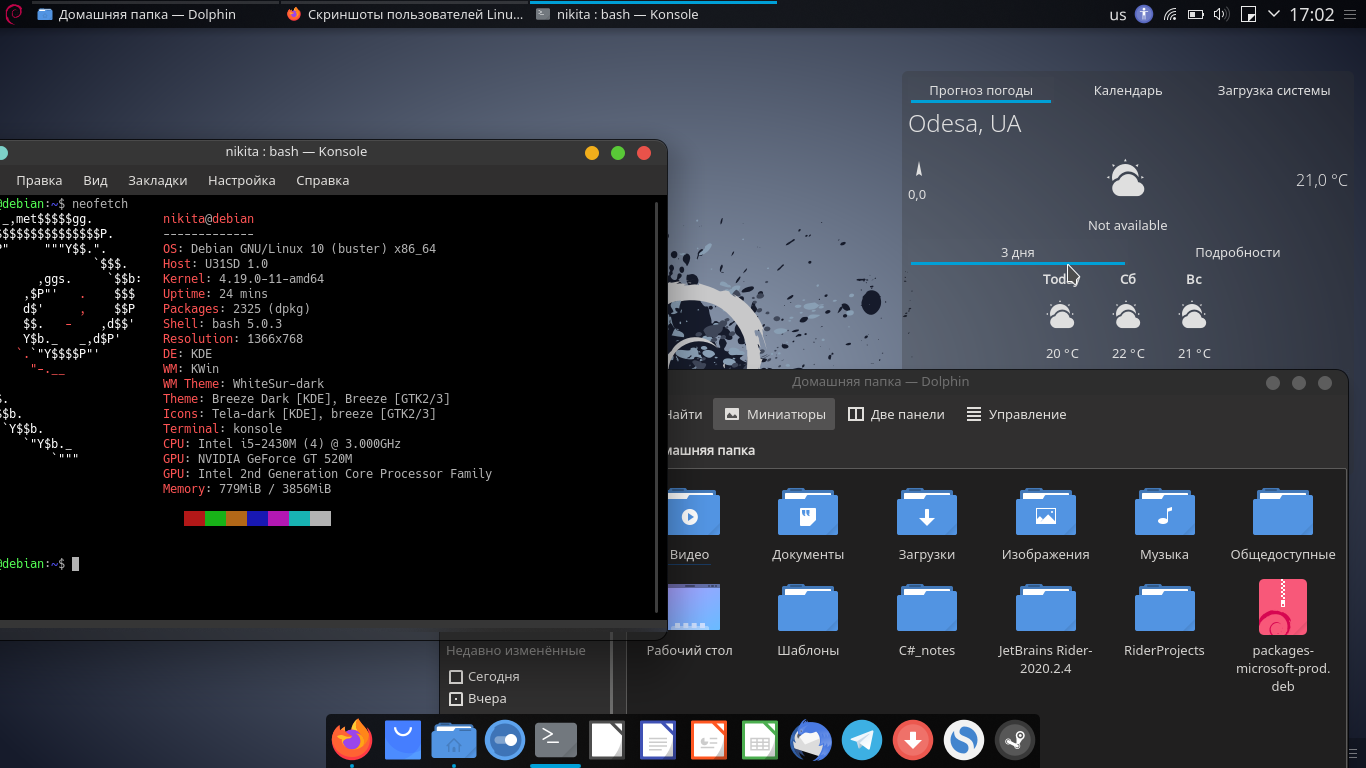 Это позволяет системе узнать о самых последних версиях доступного программного обеспечения. После этого выполняется команда sudo apt upgrade, которая обновляет любое устаревшее программное обеспечение в вашей системе.
Это позволяет системе узнать о самых последних версиях доступного программного обеспечения. После этого выполняется команда sudo apt upgrade, которая обновляет любое устаревшее программное обеспечение в вашей системе.
Шаг 2: Начало установки LXQt
LXQt, благодаря своей легковесной природе, легко доступен в репозиториях Debian. Эта доступность упрощает процесс установки и гарантирует, что загрузка и установка пройдут быстрее, чем при использовании многих других альтернатив рабочего стола. Выполните следующую команду для установки LXQt в вашей системе:
sudo apt install task-lxqt-desktop
В этой команде sudo используется для предоставления привилегий root, apt install направляет систему на установку программного обеспечения, а task-lxqt-desktop указывает на пакет окружения рабочего стола LXQt.
Для минималистичных серверных установок LXQt можно установить с помощью следующей команды:
sudo apt install lxqt
Во время установки вы столкнетесь с экраном «Настройка sddm». SDDM, или Simple Desktop Display Manager, — это менеджер дисплеев и экран входа в систему, используемый LXQt. Чтобы продолжить установку, с помощью клавиши TAB выделите <Ok> и нажмите ENTER.
SDDM, или Simple Desktop Display Manager, — это менеджер дисплеев и экран входа в систему, используемый LXQt. Чтобы продолжить установку, с помощью клавиши TAB выделите <Ok> и нажмите ENTER.
Шаг 3: Перезагрузка системы после установки LXQt
После успешного завершения установки LXQt необходима перезагрузка системы, чтобы правильно инициализировать LXQt и обеспечить его бесперебойную работу. Вот как дать команду на перезагрузку системы с помощью терминала:
sudo reboot
После перезагрузки LXQt будет полностью настроен и готов к использованию на вашей системе Debian.
Доступ к LXQt в Debian Linux
Навигация по интерфейсу входа в систему
После успешной установки и перезагрузки системы, следующим шагом будет вход в только что установленное окружение рабочего стола LXQt. По умолчанию LXQt должен быть автоматически выбран в качестве среды рабочего стола. Однако, если это не так, LXQt можно выбрать вручную.
Опция выбора среды рабочего стола обычно находится в левом верхнем углу экрана входа в систему. Нажмите на это выпадающее меню и выберите «LXQt» из списка, чтобы установить его в качестве среды рабочего стола по умолчанию. Это заменит все ранее выбранные варианты, например, «GNOME (Wayland)».
Нажмите на это выпадающее меню и выберите «LXQt» из списка, чтобы установить его в качестве среды рабочего стола по умолчанию. Это заменит все ранее выбранные варианты, например, «GNOME (Wayland)».
Советы по началу работы с LXQt в Debian Linux
Когда вы впервые начинаете использовать LXQt в Debian Linux, он может показаться немного пугающим из-за своего легкого и минимального дизайна. Но пусть это первое впечатление не отпугнёт вас. С помощью нескольких полезных советов и рекомендаций вы вскоре сможете легко и эффективно ориентироваться в этой среде рабочего стола. Вот несколько советов, которые помогут вам получить максимальную отдачу от LXQt.
Общие советы
- Понимание макета: Одна из первых вещей, с которыми нужно познакомиться в LXQt, — это его простая компоновка. Она состоит из одной панели в нижней части экрана, подобно Windows. На этой панели располагаются меню приложений, панель быстрого запуска и системный трей.
- Настройка панели: Чтобы добавить, удалить или переместить элементы на панели, просто щелкните правой кнопкой мыши на панели и выберите «Настроить панель».
 Вы сможете добавить или удалить виджеты, изменить размер панели и многое другое.
Вы сможете добавить или удалить виджеты, изменить размер панели и многое другое. - Знание своих приложений: LXQt поставляется с набором легких приложений. У вас есть PCManFM-Qt для управления файлами, QTerminal для терминала и многое другое. Вы можете найти эти приложения, нажав на меню приложений.
Советы по настройке
- Изменение темы: LXQt поддерживает смену тем. Перейдите в » Preferences > LXQt settings > Appearance», чтобы изучить опции темы.
- Изменение обоев: Щелкните правой кнопкой мыши на рабочем столе и выберите «Desktop Preferences». Вы найдете опции для изменения обоев, темы значков и многое другое.
- Настройка поведения окон: Вы также можете настроить поведение окон. Перейдите в » Preferences > LXQt settings > Window Effects», чтобы настроить взаимодействие окон.
Эти советы должны помочь вам начать работу с LXQt в Debian Linux, и помните, что сообщество LXQt всегда готово помочь вам в дальнейшем.
Администрирование LXQt в Debian Linux
В этом разделе мы рассмотрим процесс управления окружением рабочего стола LXQt в системе Debian Linux. Сюда входит изучение того, как переключаться между различными окружениями рабочего стола и понимание того, как удалить LXQt, если возникнет такая необходимость. Основное внимание здесь будет уделено переходу от LXQt и менеджера дисплеев LightDM обратно к окружению рабочего стола GNOME и его родному менеджеру дисплеев GDM.
Сюда входит изучение того, как переключаться между различными окружениями рабочего стола и понимание того, как удалить LXQt, если возникнет такая необходимость. Основное внимание здесь будет уделено переходу от LXQt и менеджера дисплеев LightDM обратно к окружению рабочего стола GNOME и его родному менеджеру дисплеев GDM.
Переход на другой менеджер отображения
Путешествие обратно в GNOME из LXQt начинается с экрана выбора менеджера дисплеев, напоминающего интерфейс, с которым вы столкнулись при установке LXQt. Это можно сделать, введя в терминале следующую команду:
sudo dpkg-reconfigure sddm
Выполнение вышеуказанной команды запускает процесс реконфигурации менеджера отображения SDDM, предлагая вам выбрать альтернативный менеджер отображения по умолчанию, например, GDM для GNOME. Обратите внимание, что очень важно перезагружать систему каждый раз, когда вы меняете менеджер отображения или окружение рабочего стола. Это гарантирует, что все изменения будут правильно реализованы. lxqt’ task-lxqt-desktop —purge
lxqt’ task-lxqt-desktop —purge
Эта команда очистит LXQt и все связанные с ним файлы из вашей системы, восстанавливая окружение рабочего стола до прежнего состояния.
После удаления LXQt, скорее всего, вам потребуется переустановить среду рабочего стола GNOME. Процесс удаления LXQt мог привести к удалению некоторых пакетов, от которых зависит GNOME. Поэтому, чтобы переустановить GNOME, сначала обновите список пакетов, а затем установите пакет gnome-desktop-environment с помощью следующих команд:
sudo apt install gnome gdm3 task-gnome-desktop --reinstall
Наконец, чтобы убедиться, что все изменения полностью применены, перезагрузите систему еще раз с помощью команды:
sudo reboot
Заключение
На протяжении всего этого руководства мы изучили тонкости установки, навигации и управления окружением рабочего стола LXQt в дистрибутивах Debian Linux. Это путешествие обеспечило полное понимание инструментов и процессов, необходимых для настройки окружения рабочего стола. От первого входа в систему с LXQt до перехода обратно на GNOME, это руководство призвано облегчить освоение LXQt в Debian.
От первого входа в систему с LXQt до перехода обратно на GNOME, это руководство призвано облегчить освоение LXQt в Debian.
Окружение рабочего стола Xfce KDE GNOME Linux, Gnome, млекопитающее, позвоночное, kde png
Окружение рабочего стола Xfce KDE GNOME Linux, Gnome, млекопитающее, позвоночное, kde png
теги
- млекопитающее,
- позвоночное,
- kde,
- мультфильм,
- вымышленный персонаж,
- хвост,
- linux,
- легкий,
- кали Linux,
- rabits And Hares,
- sabayon Linux,
- быстрый,
- thunar,
- крыло,
- unixlike,
- технология,
- кролик,
- операционные системы,
- черный и белый,
- кот,
- debian,
- Окружение рабочего стола,
- gnome,
- установка,
- linux Mint,
- bat,
- openbsd,
- xfce,
- png,
- прозрачный,
- бесплатная загрузка
Об этом PNG
Размер изображения
- 794x416px
Размер файла
- 105.
 66KB
66KB MIME тип
- Image/png
Скачать PNG ( 105.66KB )
изменить размер PNG
ширина(px)
высота(px)
Лицензия
Некоммерческое использование, DMCA Contact Us
Bugs Bunny illustration, Домашний кролик Bugs Bunny Пасхальный заяц Заяц, Bugs Bunny, млекопитающее, фотография, позвоночный png
987x1023px
289.65KBдве иллюстрации кошек, музей гибли Catbus Studio аниме гибли, аниме, млекопитающее, студия, кошка Like Mammal png
480x577px
260.48KBПокемон Покорение Покемон Рубин и Сапфир Vaporeon Eevee, Покемон, млекопитающее, позвоночное, мультфильм png
512x512px
113.86KB- org/ImageObject»>
Linux Lite Linux дистрибутив Операционные системы Ubuntu, курить, обои для рабочего стола, хвост, перо png
1600x1119px
852.75KB Мари Аристокаты, Мари Кэт Рисование YouTube, Мэри, белый, млекопитающее, животные png
957x1077px
544.33KBФутболка «Пасхальный заяц» Голландский кролик, футболка, млекопитающее, кошка, как млекопитающее png
500x700px
25.73KBСильвеон Покемон Eevee Рисунок Пикачу, покемон, белый, заяц, цветок png
1600x1941px
613.83KBРаспространение программного обеспечения FreeBSD Berkeley Unix BSD Daemon Операционные системы, маленький дьявол, вымышленный персонаж, хвост, linux png
1104x1198px
196. 41KB
41KBТом и Джерри, иллюстрация, Джерри Маус, Том Кот Сильвестр, Том и Джерри, Том и Джерри, телевидение, млекопитающее, герои png
1456x722px
616.92KBЛюбовь Анимация Сердце, зайка, любовь, млекопитающее, животные png
990x1182px
277.59KBПокемон Золото и Серебро Покемон HeartGold и SoulSilver Покемон Покемон X и Y Колизей, покемон Лугиа, морское млекопитающее, млекопитающее, рука png
672x730px
382.68KBWhiskers Kitten Cat Marie Cartoon, Белый Котенок Мультфильм, белый кот, млекопитающее, лицо, кошка png
4707x5868px
1.22MBBugs Bunny Daffy Duck Elmer Фадд Лола Банни Луни Мелодия, жуки, Разное, белый, млекопитающее png
722x1500px
119. 91KB
91KBBugs Bunny Animation, зайчик, белый, млекопитающее, животные png
943x1600px
374.81KBТом Кэт Джерри Маус Том и Джерри Мульт, Том и Джерри, млекопитающее, герои, кошка png
1680x1091px
556.17KBУсы котенка Кот рисунок, котенок, угол, белый, млекопитающее png
800x800px
24.11KBТом и Джерри арт, Том Кэт Джерри Маус Том и Джерри Ханна-Барбера Анимация, Том и Джерри, млекопитающее, герои, кошка png
900x876px
405.9KBLooney Tunes Bugs Bunny иллюстрация, Bugs Bunny Daffy Duck Лола Банни Looney Tunes мультфильм, Bugs Bunny, белый, млекопитающее, животные png
1155x1600px
541. 17KB
17KBBugs Bunny Elmer Fudd Looney Tunes, клоп-кролик, белый, млекопитающее, другие png
561x785px
140.77KBсерый слон с синими звездами и луной, детский рисунок, слоны и маленький кролик, синий, млекопитающее, животные png
1080x1042px
436.9KBкот арт арт, Whiskers Kitten Домашняя короткошерстная кошка Маска, кошачий ухо, угол, белый, млекопитающее png
500x807px
45.45KBLooney Tunes работает Bugs Bunny иллюстрация, Bugs Bunny Daffy Duck Porky Pig Лола Банни Babs Bunny, ошибки, белый, млекопитающее, животные png
2740x3039px
1.73MBТелевизионное шоу Desktop, Animaniacs, телевидение, белый, млекопитающее png
746x546px
258. 22KB
22KBКотенок Розовый кот, розовый милый, млекопитающее, кошка, как млекопитающее png
477x600px
116.37KBПокемон X и Y эволюционная линия Eevee Umbreon, Evee, млекопитающее, carnivoran, собака Like Mammal png
1000x1000px
337.89KBФизические упражнения Растяжка Разминка Силовые тренировки Фитнес-центр, Фитнес-кролик, млекопитающее, фитнес, кошка png
1869x1869px
742.96KBСиамский кот котенок розовый кот милашка, котенок, белый, млекопитающее, животные png
4200x5000px
8.9MBThumper Leporids, rabit, млекопитающее, фотография, собака png
749x1080px
595. 37KB
37KBслон, европейский кролик Elephantidae Рисование акварелью, Глядя на звезды, белый, ребенок, млекопитающее png
606x562px
41.93KBКотенок Кот Юхей Ямада Аниме Манга, Анимация, млекопитающее, кошка Like Mammal, carnivoran png
1408x1116px
405.13KBРисование кота манга аниме арт, чи, белый, ребенок, млекопитающее png
777x965px
161.54KBИллюстрация Bugs Bunny, Bugs Bunny Speedy Gonzales Tweety Сильвестр Даффи Дак, Bugs Bunny, Разное, белый, млекопитающее png
789x1348px
32.94KBСильвестр-младший Tweety Bugs Bunny Looney Tunes, мелодии Луни, Разное, белый, кошка png
800x1600px
179. 25KB
25KBBugs Bunny Daffy Duck Looney Tunes Лола Банни, другие, разное, белый, млекопитающее png
669x699px
269.33KBXfce Xubuntu Desktop среда Linux, следы, разное, млекопитающее, кошка png
2000x1034px
70.25KBПокемон X и Y Книжка-раскраска Пикачу Рисунок, покемон, угол, белый, млекопитающее png
837x954px
71.08KBКнижка-раскраска Домашний кролик Пикачу Рисунок Покемон, Пикачу, угол, белый, млекопитающее png
900x984px
61.59KBПокемон Алмаз и Жемчуг Покемон GO Покемон X и Y Покемон Платинум Пикачу, покемон го, млекопитающее, carnivoran, собака Like Mammal png
1024x1257px
126. 36KB
36KBСпор об именах Debian GNU / Linux Распределение Linux Linux Mint, это девушка, ребенок, лицо, черные волосы png
2000x2000px
355.94KBLooney Tunes Bugs Bunny иллюстрация, Bugs Bunny Пасхальный кролик Tweety, мелодии Looney, белый, млекопитающее, животные png
861x1459px
613.52KBLooney Tunes Bugs Bunny art, Багз Банни Элмер Фадд Кролик Мультяшный, жучки Банни, белый, млекопитающее, животные png
590x1088px
515.21KBиллюстрация серая кошка, британская короткошерстная собака мультфильм милашка, милый кот, млекопитающее, животные, кошка png
500x500px
95.09KB- org/ImageObject»>
Bugs Bunny Daffy Duck Cartoon, жуки, cdr, белый, млекопитающее png
1210x1600px
421.17KB Bugs Bunny head illustration, Bugs Bunny Лола Банни Looney Tunes Рисование мультфильма, Bugs Bunny, млекопитающее, животные, собака Like Mammal png
734x1074px
255.72KBИллюстрация Панды, Гигантская панда Панда и Белый медведь Ледяной медведь Медведь гризли, медведи, млекопитающее, животные, carnivoran png
3445x3588px
471.16KBBugs Bunny Elmer Fudd Looney Tunes Daffy Duck мультфильм, кролик, белый, млекопитающее, позвоночное png
1772x2480px
93.66KBBabs Bunny Анимация Rabbot Кролик, зайка, Разное, белый, млекопитающее png
1024x1112px
148. 6KB
6KBBugs Bunny Daffy Duck Порки Свинья Элмер Фадд Луни Мелодии, Анимация, белый, млекопитающее, позвоночное png
800x800px
161.36KBJolteon Покемон Eevee Рисование Flareon, Jolteon, млекопитающее, кошка, как млекопитающее png
900x896px
220.44KBКот котенок аниме манга анимация, чи, млекопитающее, лицо, животные png
575x1046px
274.63KB
Лучшие среды рабочего стола для Debian Linux
Среды рабочего стола (DE) для дистрибутивов Linux — то же, что одежда для людей. Это наборы компонентов графического интерфейса, таких как панели инструментов и значки, которые придают дистрибутиву Linux его внешний вид.
Но так же, как в походе джинсы скинни не наденешь, использовать базовое DE типа Xfce на машине с мощным процессором не имеет смысла.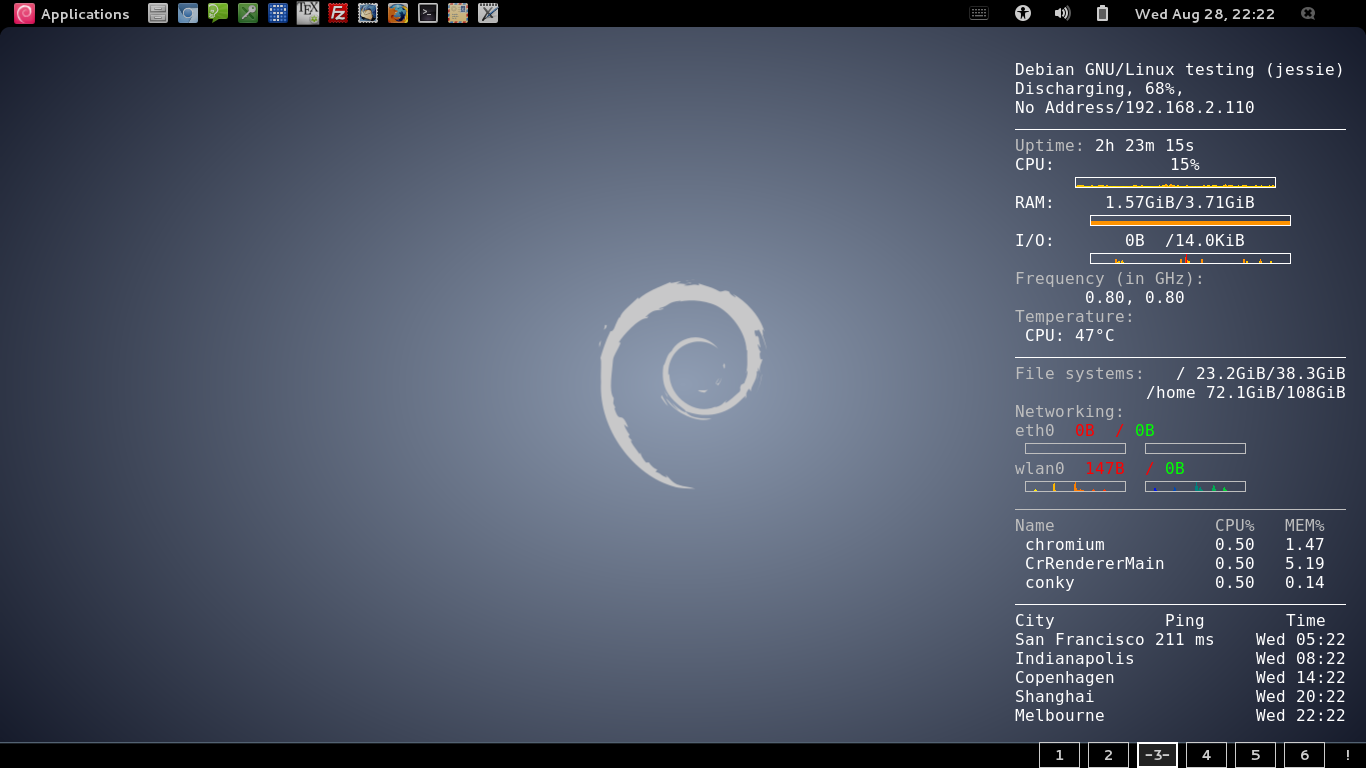
Мы составили краткий список лучших сред рабочего стола для машин Debian, чтобы помочь вам найти подходящее.
Среды рабочего стола пруд пруди, но вот три DE, которые объективно являются лучшим выбором для установки Debian:
Плазма KDE лучший выбор для энтузиастов Linux, которые глубоко разбираются в тонкостях операционной системы.
Plasma ориентирована на опытных пользователей и имеет репутацию надежного дистрибутива с крутой кривой обучения.
Однако за последние годы Plasma претерпела значительные изменения, чтобы повысить доступность без ущерба для впечатляющих возможностей.
Давайте рассмотрим основные функции, которые делают KDE Plasma идеальным вариантом для опытных пользователей:
Превосходный пользовательский интерфейс и возможности рабочего стола
Стандартная установка Plasma представляет интуитивно понятный макет рабочего стола, похожий на то, к чему пользователи Windows привыкли более года. Интерфейс визуально приятен и удобен для глаз.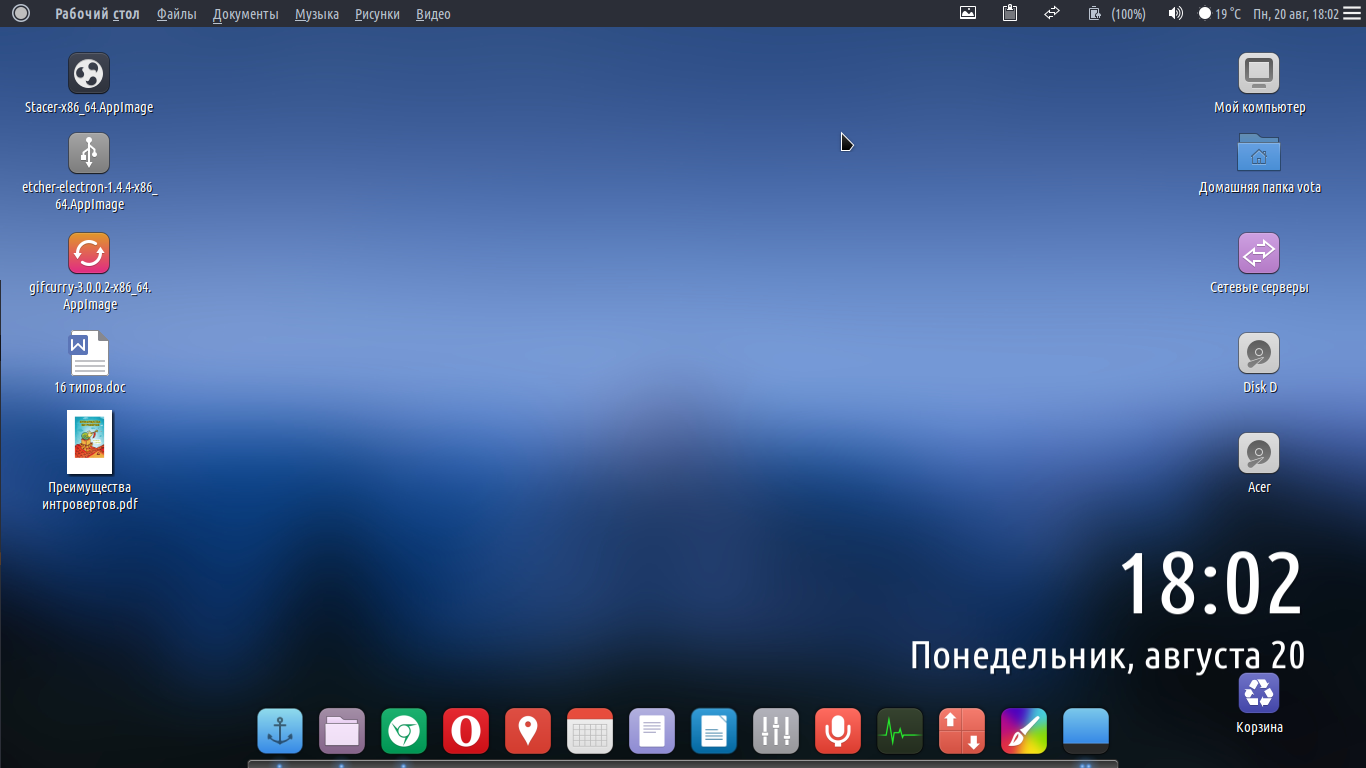
Но что действительно отличает Plasma, так это беспрецедентный уровень индивидуальной настройки, который она предлагает. Как и Cinnamon DE, который мы рассмотрим в следующем разделе, Plasma позволяет пользователям изменять каждый аспект среды рабочего стола по своему вкусу.
От настройки параметров пользовательского интерфейса по умолчанию, таких как расположение и внешний вид панели задач, до наличия нескольких панелей задач или даже замены переключателя меню, Plasma предлагает широкий спектр вариантов дизайна, превращая ваш рабочий стол в персонализированное рабочее пространство.
Поддержка огромного набора инструментов
Plasma предоставляет готовую поддержку многочисленных инструментов и приложений, обеспечивая бесперебойную работу пользователей. Он поставляется в комплекте с основными приложениями, предназначенными как для обычных пользователей, студентов, так и для работающих профессионалов.
Кроме того, Plasma может похвастаться замечательными возможностями интеграции, позволяющими подключать смартфон для обмена данными, управления мультимедиа и многого другого посредством установки KDE Connect.
Одна из лучших особенностей Plasma заключается в том, что легко найти инструменты с открытым исходным кодом для выполнения нестандартных задач. Но среда поощряет инновации и дает пользователям возможность разрабатывать свои собственные инструменты, отражая стремление сообщества создавать эффективные решения для любых проблем, с которыми могут столкнуться пользователи.
Персонализация
Plasma — это площадка для любителей персонализации. Он предлагает широкий спектр опций для персонализации среды рабочего стола. Выбирайте из тысяч тем или комбинируйте компоненты, чтобы создать уникальный внешний вид.
Хотите значки из одной темы, но предпочитаете дизайн панели задач из другой? С Plasma вы можете легко комбинировать элементы из разных вариантов, что приводит к единой и визуально приятной эстетике. Бесшовная интеграция этих разнообразных компонентов обеспечивает приятную работу с минимальными перерывами.
Что еще более интересно, у пользователей не возникнет проблем с поиском темы Windows для Plasma. Итак, если вы используете Windows в течение многих лет и это ваш первый переход на Linux, вы не пропустите свою старую установку Windows с такой установленной темой.
Итак, если вы используете Windows в течение многих лет и это ваш первый переход на Linux, вы не пропустите свою старую установку Windows с такой установленной темой.
Скорость и стабильность
Одной из отличительных черт сред рабочего стола на основе Debian и Linux является их исключительная производительность и стабильность. Plasma выделяется в этом аспекте, демонстрируя эффективное управление ресурсами и низкие системные требования.
Он работает без сбоев даже на старом оборудовании, используя минимальный объем оперативной памяти (примерно 500 МБ в режиме ожидания) и демонстрируя низкую загрузку ЦП. Отсутствие ненужного вредоносного ПО и его небольшой размер способствуют быстрой и быстрой работе рабочего стола.
Убедившись в скорости и эффективности Plasma, вы дважды подумаете, прежде чем вернуться к другому DE.
#2 Cinnamon DE : идеально подходит для повседневного использования
Cinnamon — это исключительный выбор для восхитительного рабочего стола, предлагающий множество уникальных функций, обилие тем и широкие возможности настройки .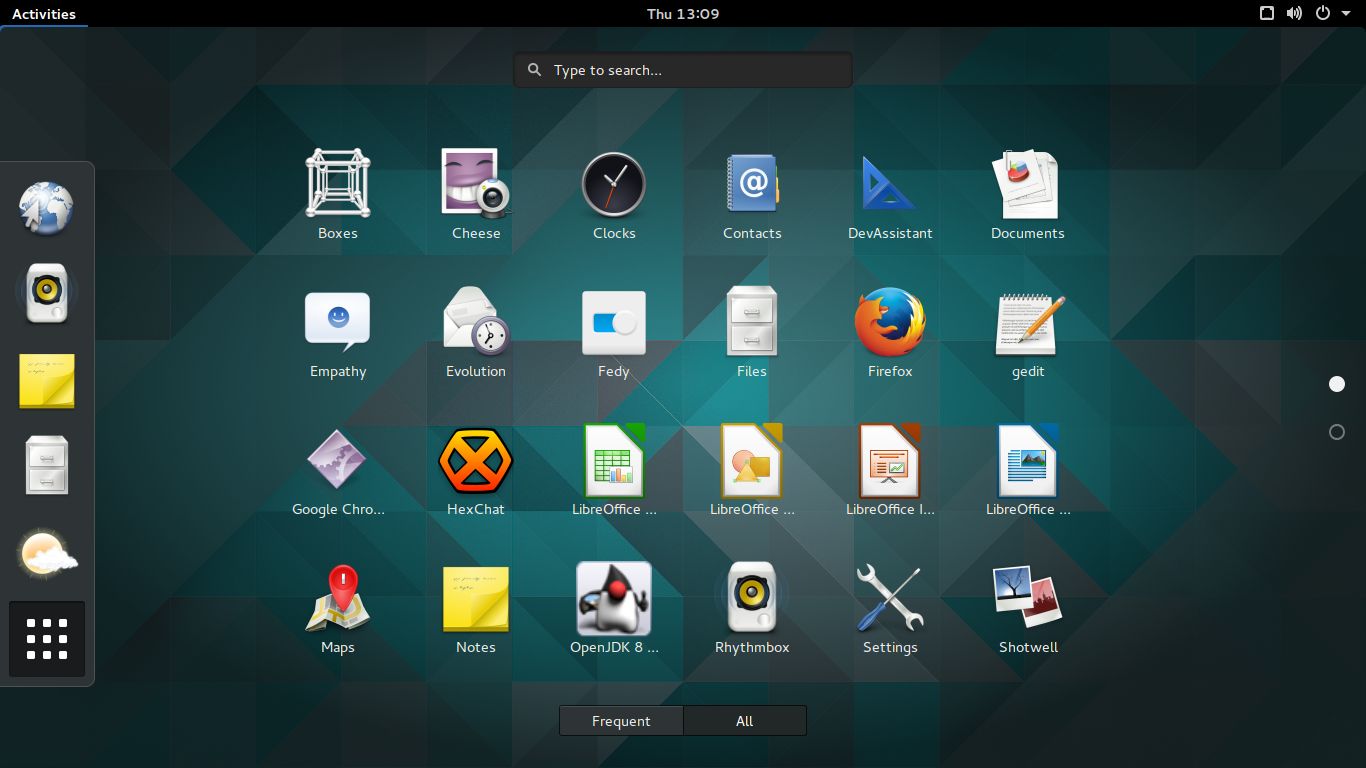 Эта стабильная и поддерживаемая сообществом среда рабочего стола с открытым исходным кодом известна своей адаптивностью, скоростью и удобным дизайном.
Эта стабильная и поддерживаемая сообществом среда рабочего стола с открытым исходным кодом известна своей адаптивностью, скоростью и удобным дизайном.
По нашим оценкам, Cinnamon зарекомендовала себя как замечательная среда рабочего стола Linux, демонстрирующая свою универсальность и поддержку широкого спектра функций. Чтобы углубиться, давайте рассмотрим выдающиеся характеристики, которые делают Cinnamon лучшим выбором для обычных пользователей Debian:
Интуитивно понятный пользовательский интерфейс
Cinnamon — отличный вариант для обычных пользователей настольных компьютеров с его удобными функциями и понятным дизайном.
С того момента, как вы войдете в рабочий стол Cinnamon, вы почувствуете себя как дома благодаря интуитивно понятному и продуманному пользовательскому интерфейсу. Кроме того, Cinnamon предлагает широкие возможности настройки, позволяющие настроить рабочий стол в соответствии с вашими предпочтениями.
По умолчанию Cinnamon имеет сходство со средой рабочего стола GNOME, поскольку изначально была разработана на основе GNOME 3.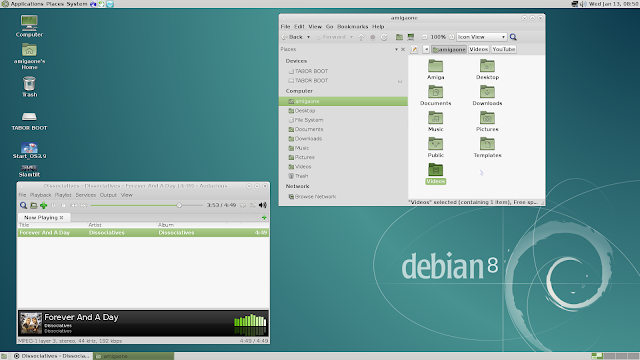
Однако не путайте это сходство с устаревшим, поскольку Cinnamon отличается гибкостью и простотой использования. Если вы переходите с Windows, Cinnamon будет отличным выбором, предоставляя знакомую и удобную среду.
Пусть вас не вводит в заблуждение минималистичный внешний вид Cinnamon при первой загрузке в Debian. Вы можете выбрать одну из сотен различных тем или даже создать свою собственную.
Кроме того, вы можете настраивать значки и изменять практически каждый аспект пользовательского интерфейса, чтобы персонализировать рабочий стол. Всего за несколько минут изучения вы будете поражены интуитивно понятной гибкостью настройки рабочего стола в соответствии с вашими предпочтениями.
Примечательно, что Cinnamon позволяет переставлять элементы рабочего стола по любой стороне экрана, предоставляя вам дополнительный контроль над макетом и улучшая общее взаимодействие с пользователем.
Поддерживает все типы инструментов
Занимаетесь ли вы профессиональной работой, настраиваете сервер или играете в игры, Cinnamon поможет вам.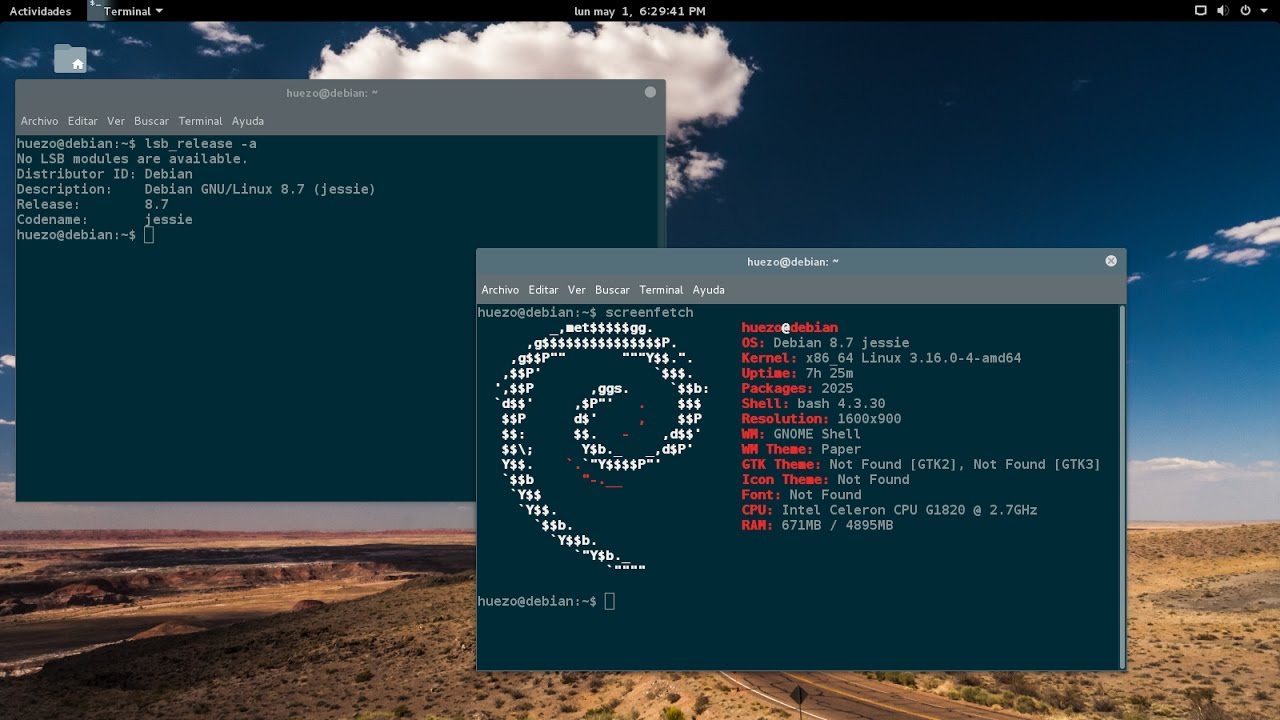
Он поставляется в комплекте с полным набором инструментов для различных задач, включая офисную работу с такими приложениями, как LibreOffice, сетевыми утилитами и широким выбором программного обеспечения для удовлетворения ваших разнообразных потребностей.
Кроме того, Cinnamon может похвастаться совместимостью с обширной библиотекой программного обеспечения, что позволяет вам загружать и устанавливать дополнительные инструменты по мере необходимости, обеспечивая наличие необходимых ресурсов для эффективного выполнения ваших задач.
Высокая стабильность
Помимо замечательных возможностей настройки, Cinnamon обеспечивает очень стабильную среду рабочего стола. Наше обширное тестирование, охватывающее различные сценарии и задачи, продемонстрировало его надежность, особенно с последними версиями.
Приверженность Cinnamon стабильности обеспечивает стабильное и беспроблемное взаимодействие с пользователем.
Повышенная безопасность
Сообщество разработчиков Cinnamon недавно уделило приоритетное внимание безопасности, внедрив основные протоколы безопасности.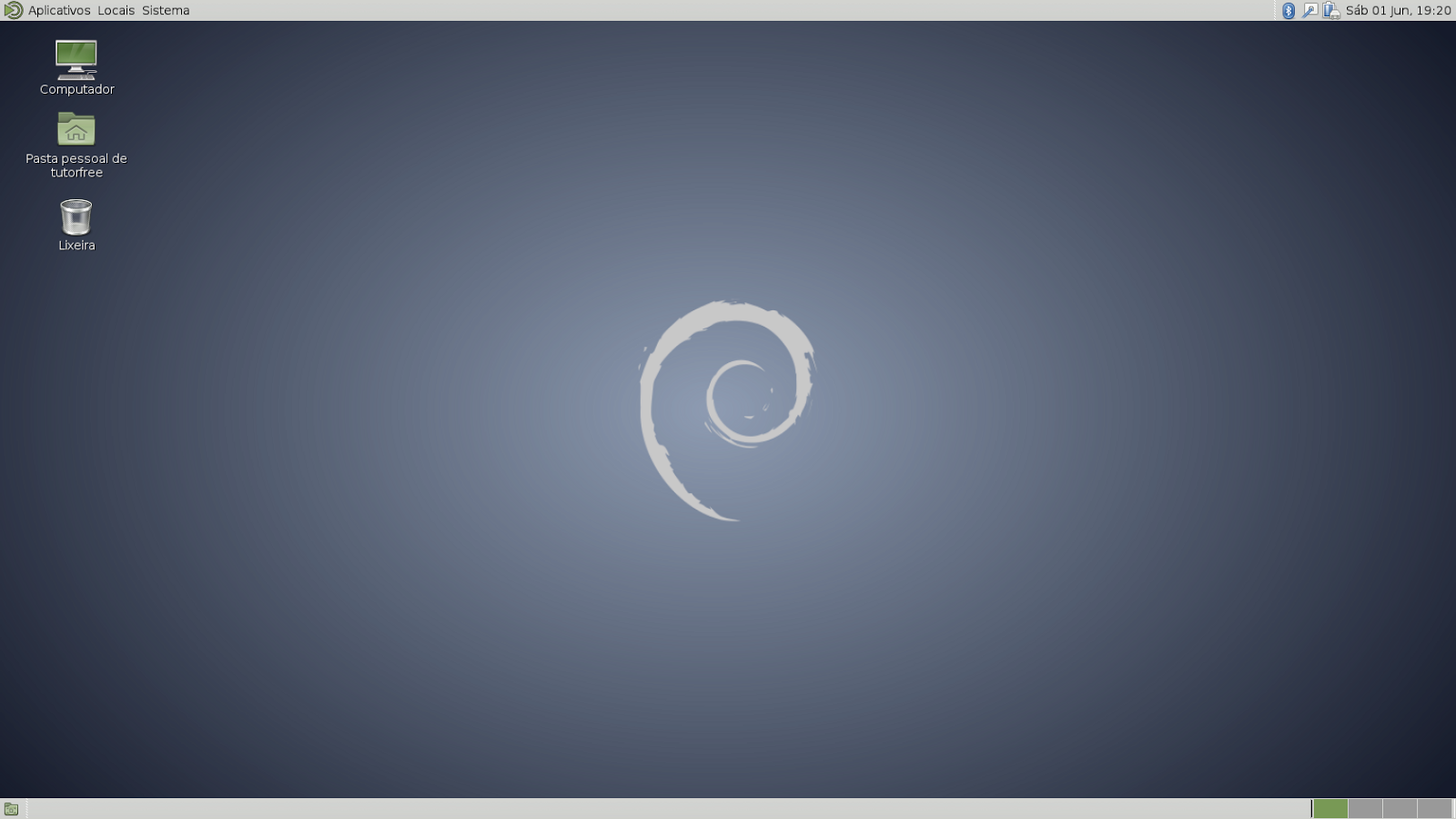
Хотя ни одна система не идеальна, последние обновления значительно повысили безопасность Cinnamon, сделав ее более надежной, чем многие другие альтернативы. Усиленные меры безопасности Cinnamon обеспечивают надежный уровень защиты для обычных пользователей.
#3 Xfce : Best Lightweight DE
Если вы впервые вступаете в мир Linux и у вас есть устаревшее компьютерное оборудование, Xfce идеально вам подойдет.
Работая с небольшой долей оперативной памяти и вычислительной мощности по сравнению с другими средами рабочего стола, Xfce работает очень хорошо практически на любой конфигурации оборудования.
Независимо от того, изучаете ли вы Debian впервые или просто ищете облегченный вариант, Xfce обеспечивает бесперебойную работу.
Эта замечательная эффективность позволяет Xfce выполнять различные операции, которые в противном случае были бы сложными на машинах с низким уровнем ресурсов.
От настройки серверов и систем наблюдения до установки прокси- или VPN-соединений, резервного копирования данных и многого другого — Xfce позволяет вам выполнять эти задачи без ограничений аппаратного обеспечения.
Легкий, но поразительно универсальный интерфейс
Хотя внешний вид Xfce по умолчанию может не очаровать вас сразу, как это делают некоторые другие среды рабочего стола Debian, небольшое усилие может изменить его внешний вид по вашему вкусу.
С небольшой степенью настройки вы по-прежнему можете изменить внешний вид и выбрать один из нескольких стилей. Однако важно отметить, что возможности настройки Xfce могут не конкурировать с возможностями Plasma или Cinnamon. Тем не менее, вы будете наслаждаться стабильной и быстрой работой, над которой вам будет легко работать.
Модульная конструкция и обширная поддержка подключаемых модулей
Xfce использует модульную систему, что обеспечивает беспрецедентную гибкость и возможность повторного использования пакетов. Кроме того, он обеспечивает отличную поддержку подключаемых модулей для различных приложений, что позволяет создавать панели и пользовательские интерфейсы с широкими возможностями настройки.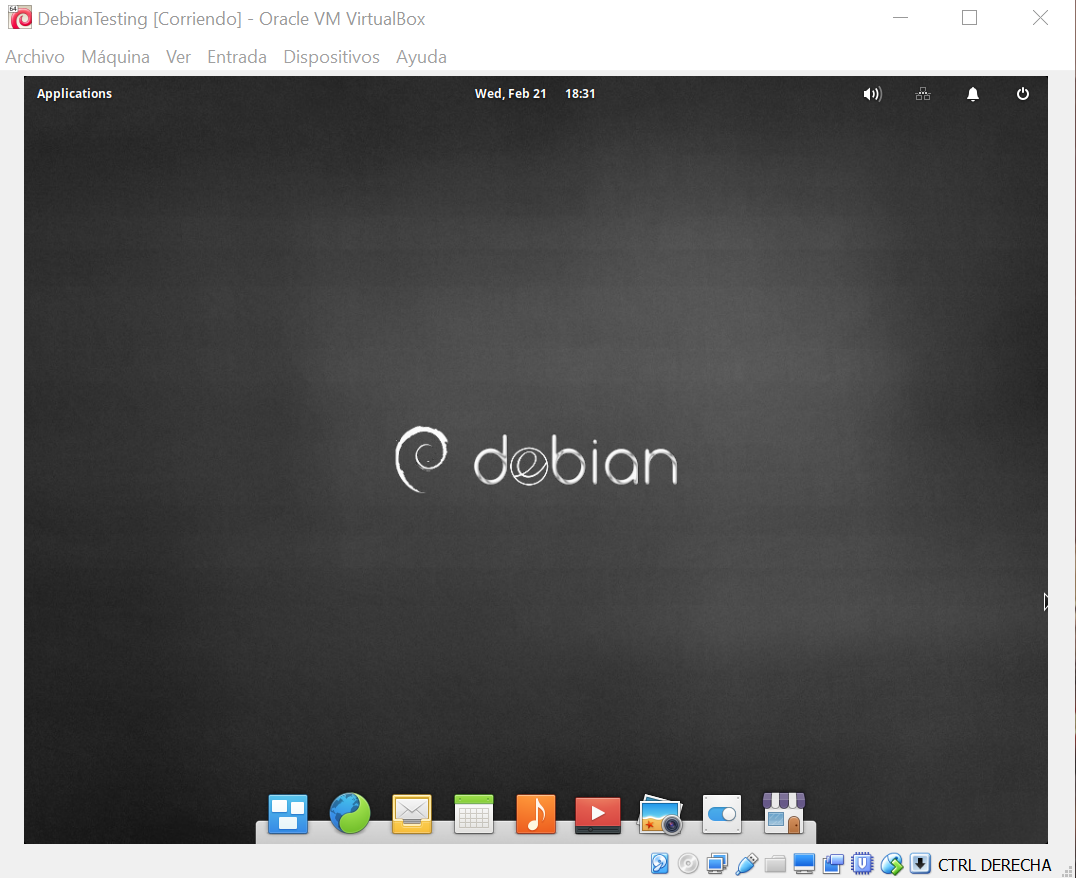
Имея в своем распоряжении множество подключаемых модулей, вы можете настроить Xfce в соответствии со своими предпочтениями.
Эти высокооптимизированные подключаемые модули и встроенные инструменты обеспечивают плавную настройку без ущерба для эффективности использования ресурсов. От графиков использования ЦП и командной строки Verve до рабочих областей и плагинов для отслеживания почты — Xfce предлагает разнообразные варианты настройки для улучшения вашего рабочего процесса.
Интеллектуальные стратегии интеграции и превосходная поддержка программного обеспечения
Хотя Xfce построен на GTK, он не ограничивается только этим фреймворком. Благодаря своей модульной конструкции Xfce легко поддерживает программное обеспечение, разработанное на других платформах, таких как Qt, GNOME, Electron и других.
Хотя у программ Qt могут быть случайные проблемы с темами, такие проблемы можно легко решить, настроив приложения с помощью таких утилит, как Kvantum.
Еще одно важное преимущество модульной конструкции Xfce заключается в том, что вам не нужно перенастраивать всю среду рабочего стола в случае нестабильности или поломки определенного компонента.
В большинстве случаев незначительные корректировки проблемного сегмента достаточны для решения любых проблем, что обеспечивает более плавную работу в целом.
Обзор Debian 11 (GNOME, KDE, XFCE)
Я тестировал Debian 11 в течение последних двух недель. Есть много замечательных улучшений, но некоторые проблемы все еще существуют. Позвольте мне представить вам все в этом обзоре Debian 11 «яблочко».
Содержимое
- Установка
- Производительность
- Рабочий стол
- ГНОМ
- Вейланд
- КДЕ
- XFCE
- Плюсы и минусы Debian 11
- Руководство по установке Debian

ПОДПИСАТЬСЯ на другие видео по Linux
Установка
Порадовало, что теперь на главной странице есть очень четкая кнопка загрузки .
Раньше было непросто, где найти файлы ISO и какой из них скачать.
Теперь вам предлагается скачать образ netinstall автоматически после того, как вы нажмете кнопку «Загрузить».
Существует также ссылка на несвободную версию ISO, которая включает проприетарные драйверы. Теперь найти его намного проще, чем раньше. Но, думаю, еще не сразу понятно, что это за несвободный ISO. Могло быть объяснение, что для некоторых карт Wi-Fi требуются проприетарные драйверы , и вам нужно использовать этот ISO, если ваш Wi-Fi не работает с бесплатным ISO. Это был именно мой случай, и мне пришлось скачать платный ISO.
По умолчанию 9Установщик 0181 все еще устарел и сбивает с толку, особенно если у вас ограниченный опыт установки Linux.
Однако существует также установщик Calamares , который доступен в версии Live ISO. Вам нужно сделать несколько кликов, чтобы получить его. Но затем вы можете протестировать Debian в сеансе Live без его установки, а затем установить его с помощью программы установки Calamares, которая очень удобна для пользователя.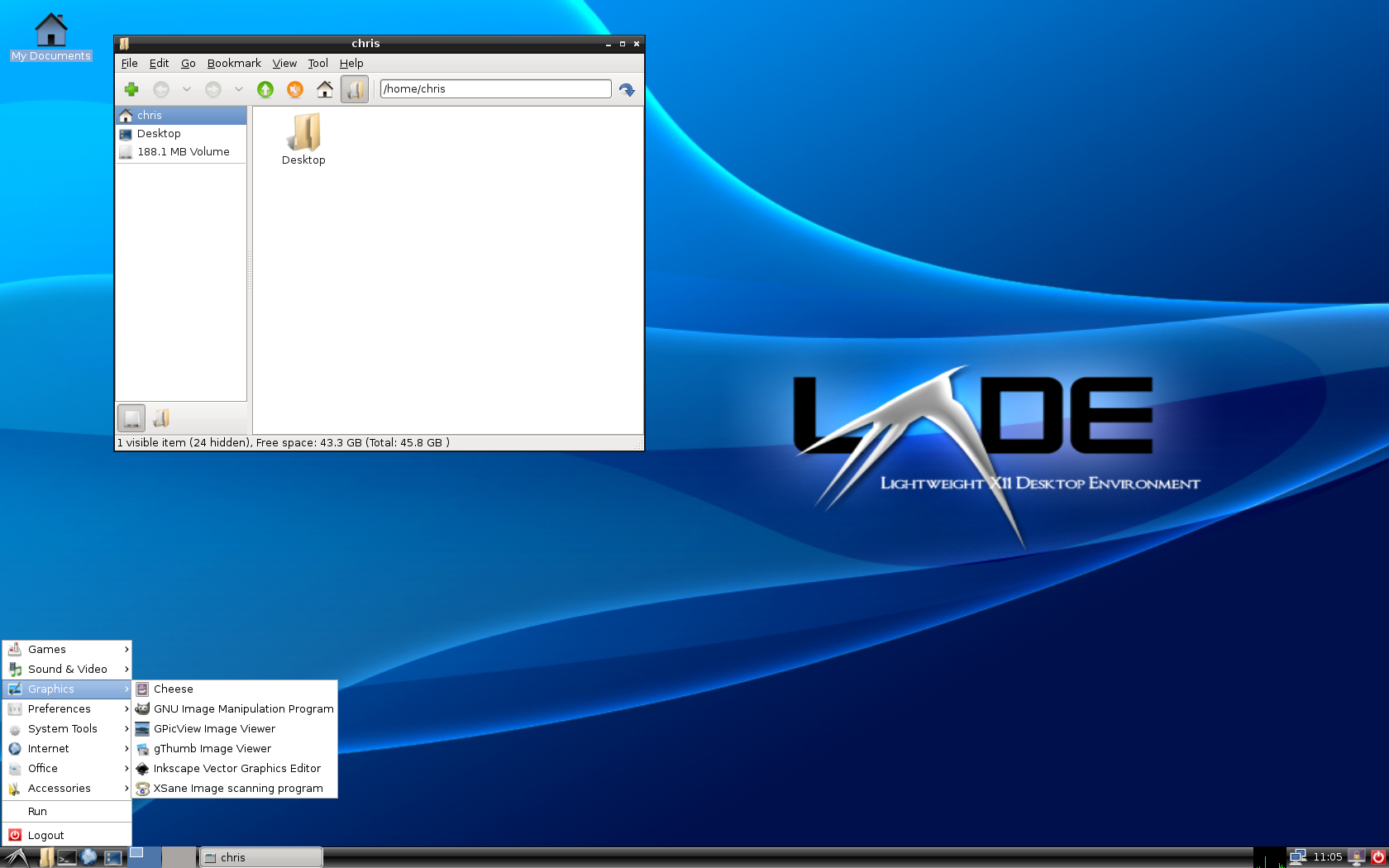 Я надеюсь, что скоро он станет установщиком Debian по умолчанию.
Я надеюсь, что скоро он станет установщиком Debian по умолчанию.
Производительность
Debian 11 поставляется с множеством обновлений программного обеспечения. Версия ядра обновлена с 4.19 до 5.10 . Это версия ядра LTS , которая обеспечивает стабильность, надежность и безопасность вашей системы. Это одно из отличий Debian от других дистрибутивов, таких как Ubuntu, например, которые не обязательно запускают ядро LTS по умолчанию.
Это новое ядро содержит множество улучшений, в том числе более высокую производительность на новом оборудовании. Например, Phoronix сообщил, что Debian 11 в целом на 8–10 % быстрее по сравнению с Debian 10.
Я также проверил свой обзор Debian 10, и кажется, что новая установка Debian 11 также занимает меньше места и ОЗУ .
Debian 11 с точки зрения производительности определенно заслуживает обновления .
Рабочий стол
GNOME
Gnome 40 еще нет. Но я не думаю, что это проблема. Те, кто запускает Debian на своем рабочем столе, сосредотачиваются на производительности, а не на блестящих новых вещах. И GNOME 3.38 идеально подходит для этого. Я был доволен GNOME 3.30 в Debian 10, если вы читали мой обзор Debian 10. Теперь, спустя более 2 лет, GNOME стал еще лучше.
Но я не думаю, что это проблема. Те, кто запускает Debian на своем рабочем столе, сосредотачиваются на производительности, а не на блестящих новых вещах. И GNOME 3.38 идеально подходит для этого. Я был доволен GNOME 3.30 в Debian 10, если вы читали мой обзор Debian 10. Теперь, спустя более 2 лет, GNOME стал еще лучше.
В приложении Software , которое существовало ранее, нет такой проблемы, как дублирование записей программного обеспечения.
LibreOffice корректно изменяет размеры, в отличие от того, как раньше, когда он становился слишком маленьким после выхода из развернутого состояния окна.
Это голый GNOME . Ничего лишнего не устанавливается, в отличие, например, от Ubuntu. И мне это нравится, потому что вы можете настроить свой рабочий стол, как хотите.
Твики и Расширения предустановлены. С их помощью вы можете настроить рабочий стол GNOME в соответствии со своими потребностями. Расширение тем Custom Shell не активировано по умолчанию, но вы можете легко активировать его, установив расширение User Themes:
Расширение тем Custom Shell не активировано по умолчанию, но вы можете легко активировать его, установив расширение User Themes:
Extensions → enable User Themes
После этого откройте Tweaks, и вы обнаружите, что темы Custom Shell активированы. .
Теперь вы можете следовать моему руководству по темам GNOME и установить любую тему, которую захотите.
Единственная небольшая проблема, с которой я столкнулся, заключалась в том, что программное обеспечение GNOME дало мне это сообщение об ошибке при попытке обновить систему, при этом в командной строке все работало нормально.
Debian 11 смог воспроизвести все медиафайлы без жалоб на коды . Я был удивлен, потому что у меня не было никаких кодов после установки. Debian 10 отказывался воспроизводить некоторые медиафайлы без установки необходимых кодов.
Как я уже говорил в своих предыдущих обзорах Debian, GNOME был проблематичным в Debian 9, его можно было использовать в Debian 10, и я думаю, что теперь он идеально подходит для Debian 11.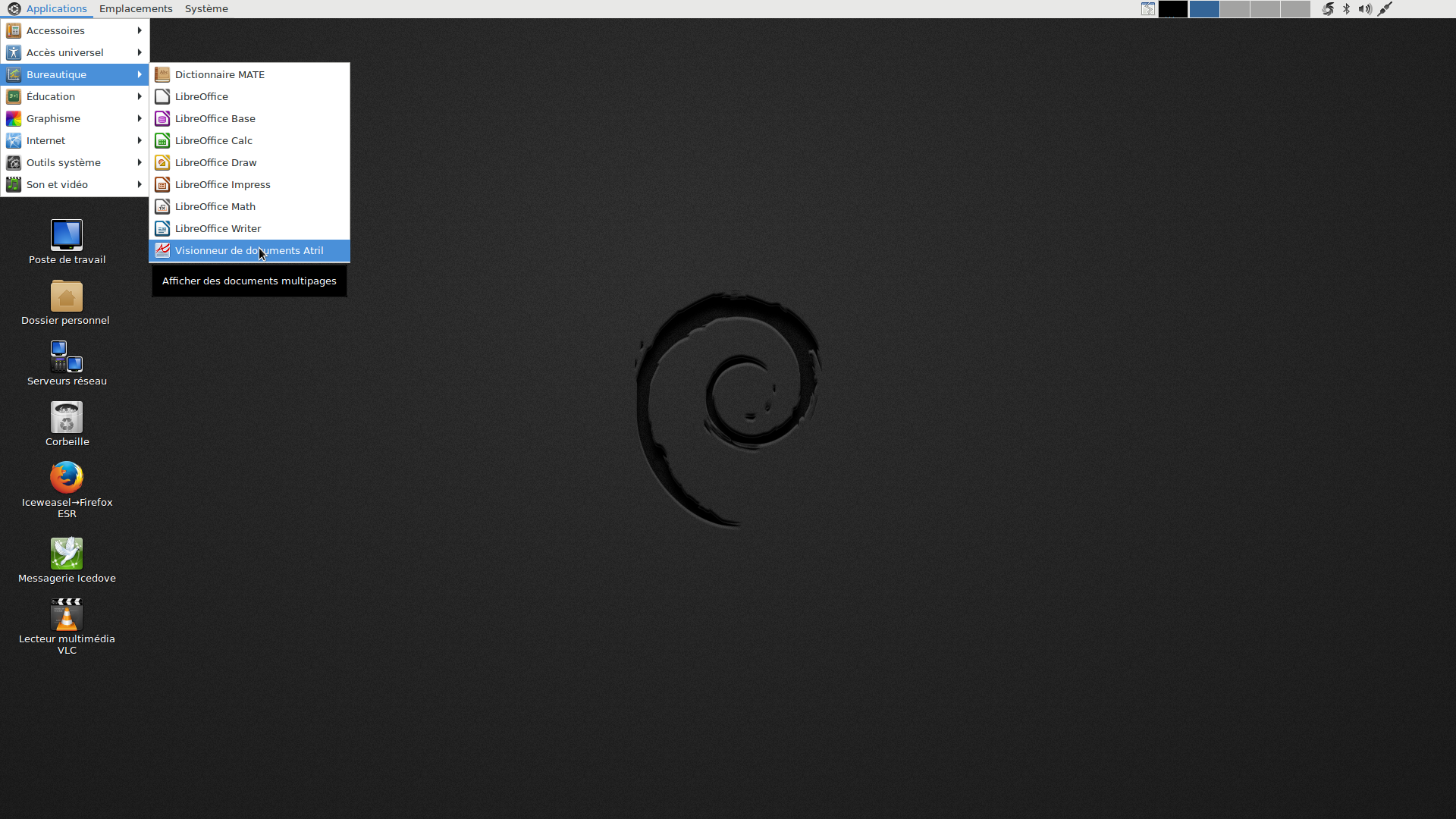
Wayland
Wayland был улучшен в Debian 11. Synaptic теперь работает нормально, в то время как вы могли использовать его только в сеансе Xorg в Debian 10. Глюков и подтормаживаний не заметил. В целом, Wayland кажется легче и быстрее, чем Xorg.
Однако многие приложения по-прежнему несовместимы с Wayland . Например, SimpleScreenRecorder не работает в Wayland. Вы можете заменить его другими программами, например, вместо этого я использую OBS. Но я думаю, что есть программы, которые трудно заменить.
Выбор цвета с экрана по-прежнему не работает в GIMP и других приложениях. Вы не можете выбрать цвет на экране вне окна программы. Эта проблема существует с Debian 10, когда был представлен Wayland.
Конечно, вы всегда можете переключиться на Xorg на экране входа в систему, и все будет работать нормально. Но было бы так здорово, если бы с Wayland все работало гладко.
KDE
Дистрибутив KDE был самый медленный . Я не знаю почему. Плазма 5 вообще очень быстрая. Как вы знаете, это моя любимая среда рабочего стола. Я запускаю Plasma 5 с KDE Neon в качестве ежедневного драйвера. Но Plasma 5 в Debian 11 не ощущалась такой быстрой, как в KDE Neon. Может быть, это потому, что в Debian Plasma 5 включает слишком много предустановленных ненужных приложений, на что я уже жаловался в своем обзоре Debian 10 KDE. Вероятно, из-за всех этих дополнительных приложений установка Debian KDE также занимает намного больше времени, чем установка версий GNOME и XFCE.
В Debian 11 KDE внесены некоторые улучшения. Это Plasma 5 версия 5.20 . Очевидно, что это не последняя версия, но она стабильна, надежна и обладает всеми функциями, которые делают Plasma 5 моим любимым рабочим столом.
Теперь тема GIMP выглядит нормально, в отличие от Debian 10, где ее нельзя было использовать.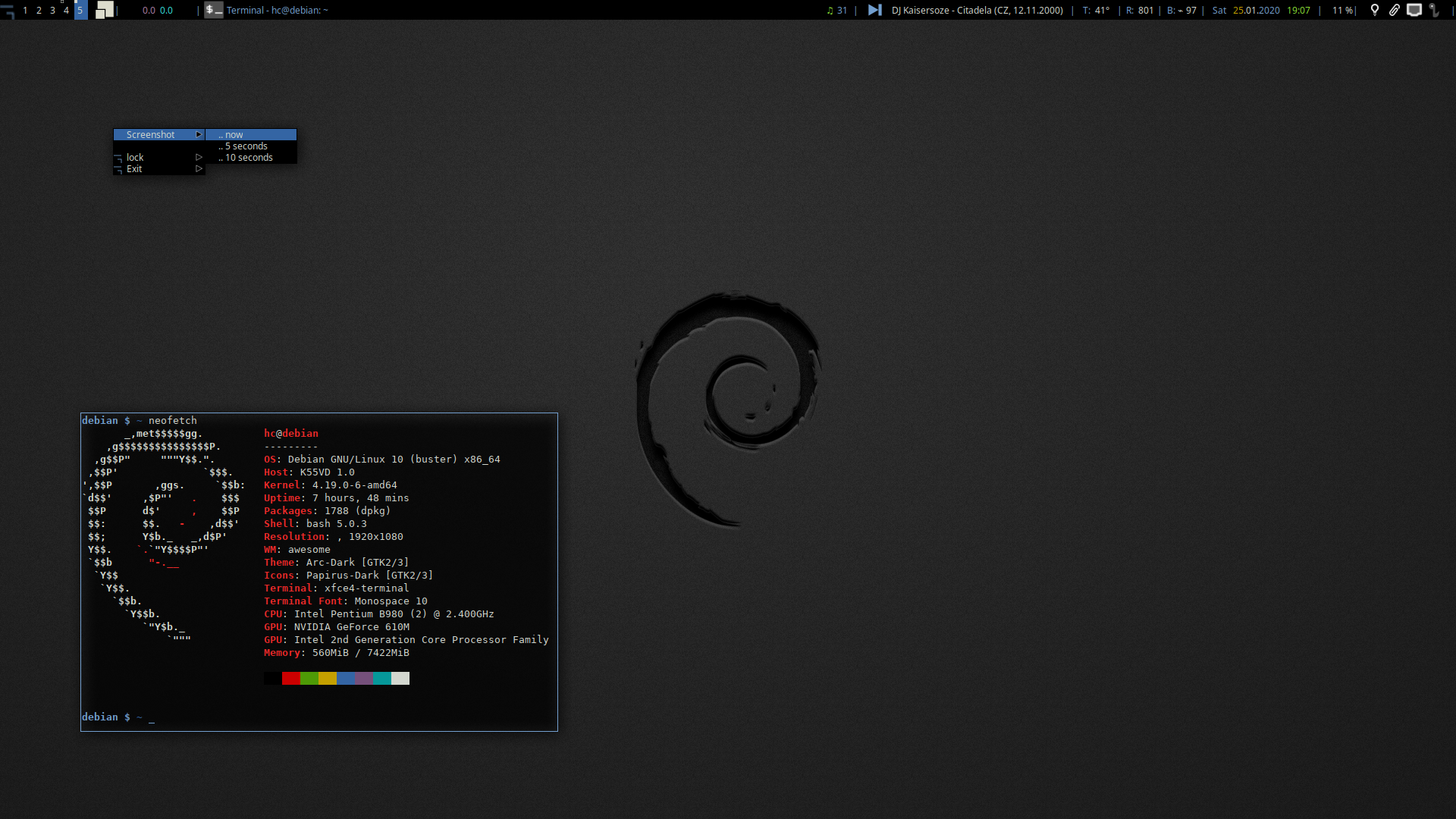 Kdenlive теперь более отзывчив, чем в Debian 10, где его вообще нельзя было использовать. Откройте для себя , кажется, немного быстрее.
Kdenlive теперь более отзывчив, чем в Debian 10, где его вообще нельзя было использовать. Откройте для себя , кажется, немного быстрее.
Но версия Debian 11 для KDE выглядит сырой и раздутой. Он заметно тяжелый и не полированный. Например, экран входа имеет устаревшую тему, хотя он может выглядеть современно и соответствовать теме Breeze Plasma 5.
XFCE
В своих предыдущих обзорах Debian я говорил, что считаю версию Debian XFCE лучшей. Во-первых, потому что и Debian, и XFCE разрабатываются медленно, и они не спешат за блестящими новинками, а скорее внимание на стабильность . Вот почему, хотя Plasma 5 и GNOME уже устарели в Debian 11, Debian XFCE имеет самую последнюю версию среды рабочего стола XFCE , то есть 4.16.
XFCE 4.16 содержит множество улучшений по сравнению с версией 4.12, которая была установлена в Debian 10.
Теперь XFCE имеет лучшую поддержку экрана HiDPI , и вы можете выбрать коэффициент масштабирования в настройках.
Эта версия XFCE имеет улучшенную графическую производительность и имеет лучшую сравнимость с Карты Nvidia . Вы также должны получить лучшую поддержку нескольких мониторов . В нем больше кода GTK3, что делает его более современным и, следовательно, более быстрым. Итак, вы получаете надежную базу Debian и новейший рабочий стол XFCE. Это делает Debian 11 XFCE лучшим дистрибутивом XFCE, на мой взгляд.
Но, конечно, он не идеален и не выглядит внушительно из коробки. Например, вам нужно ввести свое имя пользователя на экране входа в систему, в то время как он мог быть настроен для отображения предварительного выбора последнего пользователя. Тема рабочего стола устарела и выглядит так, как будто она из 90 с. Но вы можете исправить все это, следуя моему руководству по настройке XFCE.
Плюсы и минусы Debian 11
Debian — проект сообщества, и это, вероятно, его главное преимущество. Он по-прежнему сохраняет особый дух Linux как сообщества. Вероятно, именно поэтому Debian 11 по-прежнему поддерживает 32-битную версию , и если у вас очень старое оборудование, вы можете воплотить его в жизнь с помощью Debian 11.
Вероятно, именно поэтому Debian 11 по-прежнему поддерживает 32-битную версию , и если у вас очень старое оборудование, вы можете воплотить его в жизнь с помощью Debian 11.
Debian 11 — это простой и надежный дистрибутив, который просто поможет вам в работе. сделанный. Никакого сюрприза от него вы не получите – ни отрицательного, ни положительного. это LTS-выпуск поддерживается в течение 5 лет . Итак, вы можете установить его и просто сосредоточиться на своей работе .
С другой стороны, программное обеспечение в Debian всегда немного старше, чем должно быть . Вы можете преодолеть это препятствие с помощью приложений Flatpak или Snap. Но это не даст опыта нативных приложений. Кроме того, вам нужно иметь некоторый опыт работы с Linux, чтобы установить и настроить Debian 11.
Итак, мой вывод о Debian 11 заключается в том, что это фантастический дистрибутив для тех, кто просто хочет использовать Linux на своем рабочем столе, чтобы выполнить свою работу.
 Благодаря минимальному потреблению ресурсов он подходит для тех, кто ищет быструю и отзывчивую операционную систему, а также для тех, кто работает на старых аппаратных конфигурациях.
Благодаря минимальному потреблению ресурсов он подходит для тех, кто ищет быструю и отзывчивую операционную систему, а также для тех, кто работает на старых аппаратных конфигурациях.
 Вы сможете добавить или удалить виджеты, изменить размер панели и многое другое.
Вы сможете добавить или удалить виджеты, изменить размер панели и многое другое.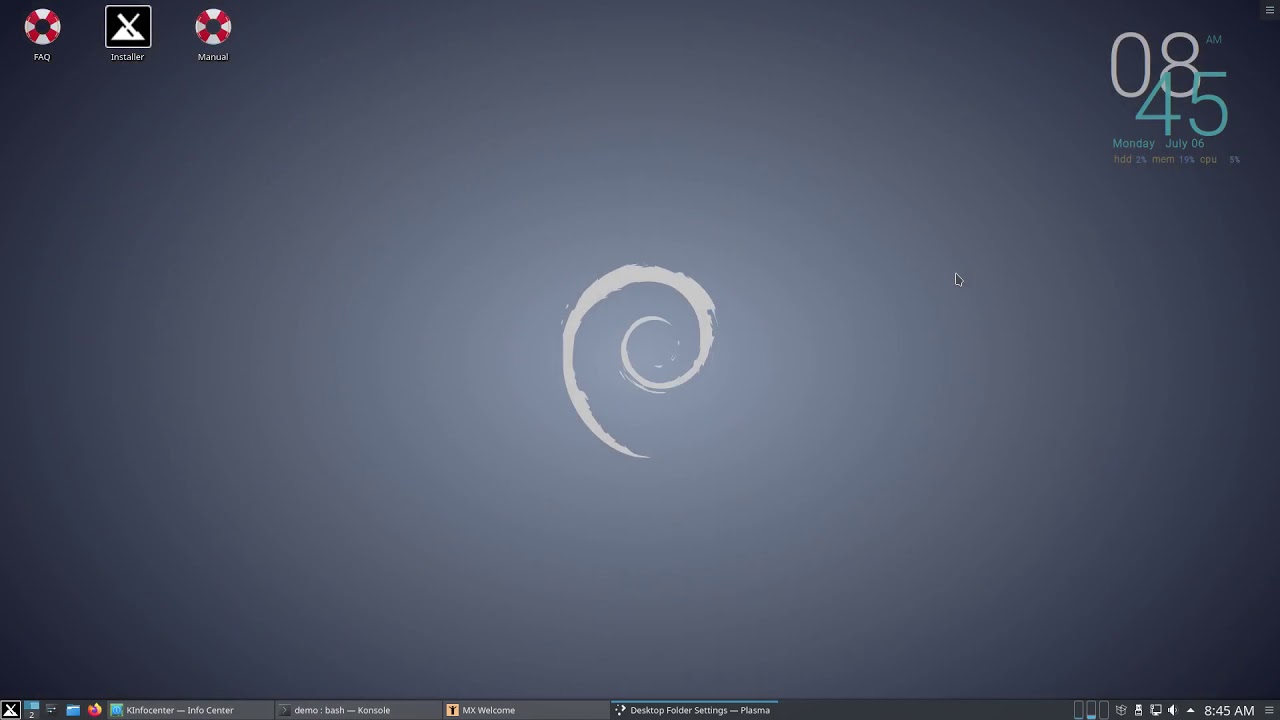 66KB
66KB 41KB
41KB 91KB
91KB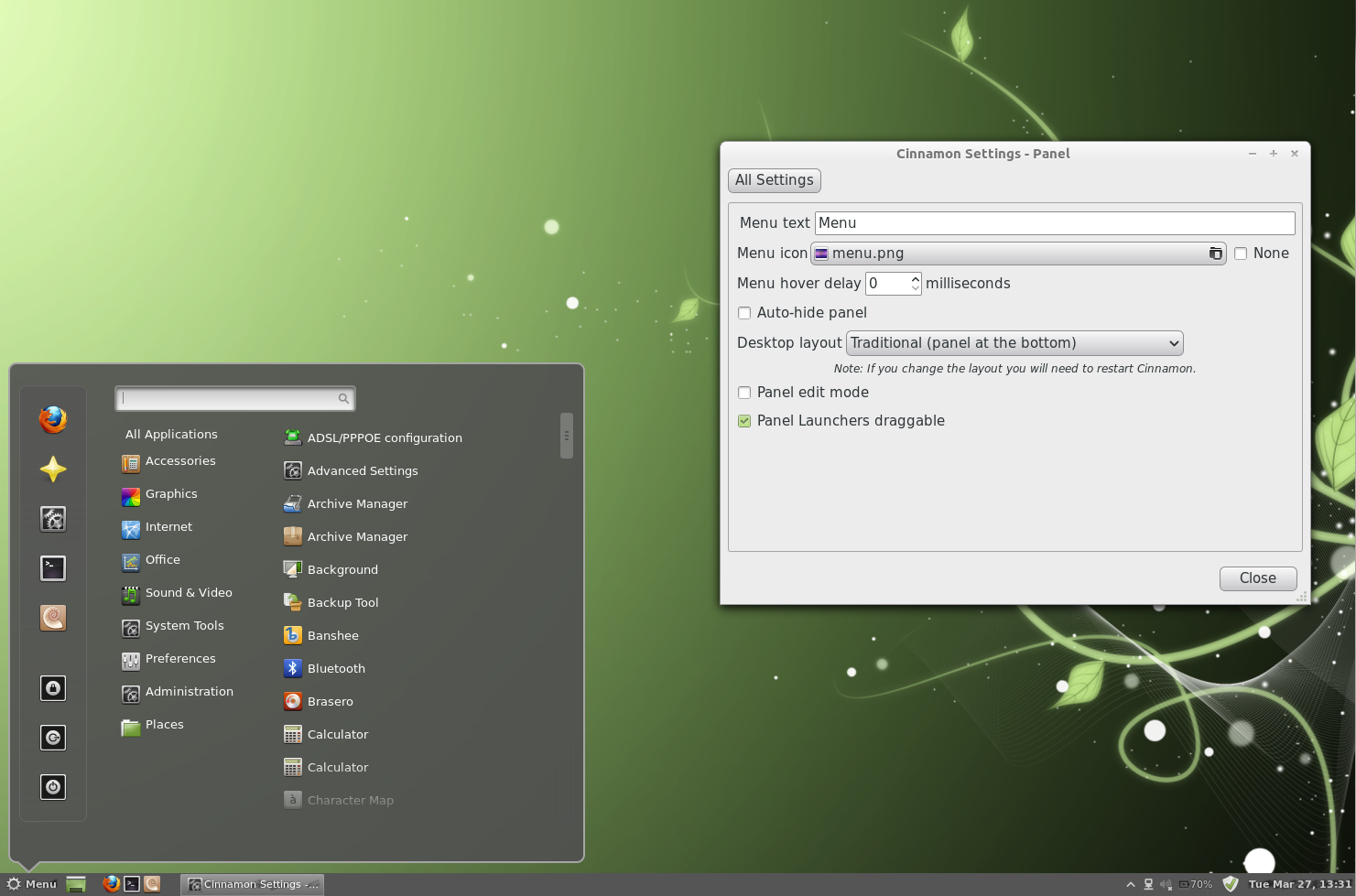 17KB
17KB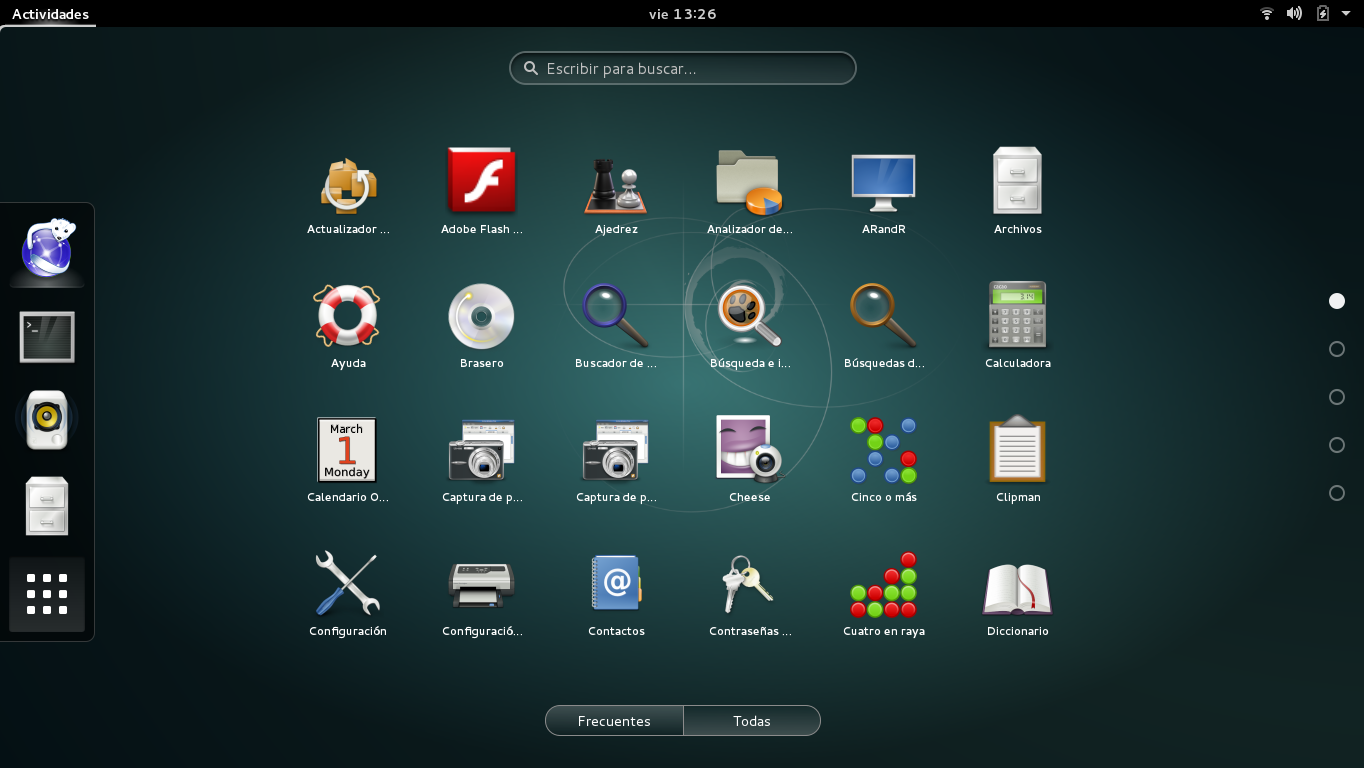 22KB
22KB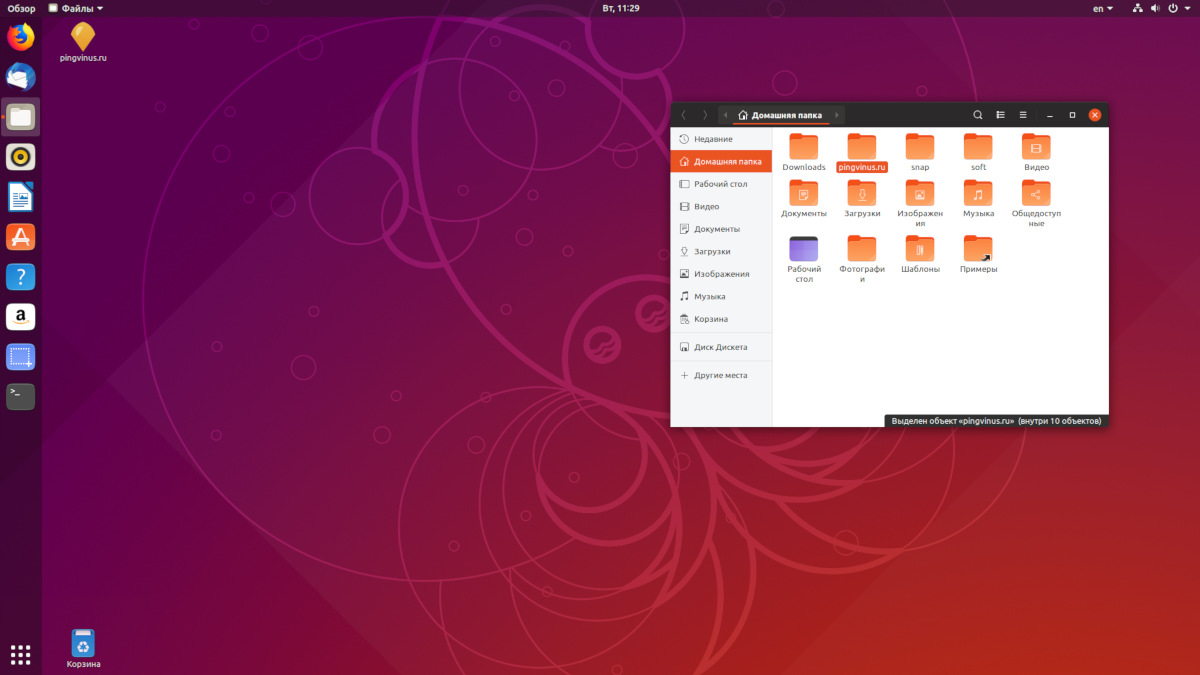 37KB
37KB 25KB
25KB 36KB
36KB 6KB
6KB